Резервне копіювання iPod музику до вашого комп'ютера або iTunes
Резервне копіювання музики iPod до комп'ютера або iTunes є абсолютно необхідним. Ви можете скористатися багато чого його. Ви в змозі насолоджуватися музикою на вашому комп'ютері або iTunes. Або коли пісні на ваш iPod пішли несподівано, ви можете імпортувати їх з комп'ютера в своїй тарілці. Тим не менш, ми всі знаємо, що, як односторонньої Apple Диспетчер пристроїв, iTunes може нічого не робити для експорту iPod музику на iTunes або комп'ютера. Таким чином, для резервного копіювання iPod музику, ви повинні шукати інші програми для довідки. Тут я хотів би запропонувати вам спробувати Wondershare TunesGo . З його допомогою ви в змозі резервне копіювання музики з iPod швидко.
Як зробити резервну копію iPod музику на комп'ютер і iTunes
Ця стаття розповідає про резервне копіювання музики iPod iTunes і комп'ютера. Тут ми приймаємо iPod touch як приклад. Будь ласка, дотримуйтесь інструкцій нижче, щоб дізнатися, як це зробити.
Крок 1. Запустіть TunesGo і підключити ваш iPod touch з комп'ютером
По-перше, завантажте цей iPod музику архівації на вашому комп'ютері. Встановити і запустити його. Підключити ваш iPod touch з комп'ютера за допомогою USB-кабелю, що постачається з вашого iPod touch. Після того, як вона з'єднується з компом, TunesGo автоматично виявити його та показати його в основний вікна.
Примітка: Одна річ перед використанням TunesGo, ви повинні зробити, щоб встановити iTunes на вашому комп'ютері.

Крок 2. Музика резервного копіювання iPod touch до комп'ютера або iTunes
У вікні основного резервного копіювання iPod музику до вашого комп'ютера ви можете натиснути "До папки". Якщо ви резервне копіювання музики з iTunes, натисніть кнопку "до iTunes" > "Старт".
Зараз натиснувши кнопку "Медіа" в лівій колонці, щоб відкрити вікно ЗМІ. Натисніть першу кнопку на верхній рядок, щоб відкрити вікно музики "Музика". Виберіть кілька пісень і натисніть "Ctrl + A", щоб вибрати всі пісні. Чи можна вибрати пісні, які ви хочете резервну копію. Натисніть кнопку «Експортувати». Якщо ви вирішили резервного копіювання музики на комп'ютері, оберіть "Експорт мого комп'ютера". Коли спливає вікно браузера невеликий, ви повинні вибрати папку для збереження експортованих музики. За бажанням зберегти пісні в iTunes, виберіть «Експорт до iTunes бібліотека» або «Smart експорт до iTunes».
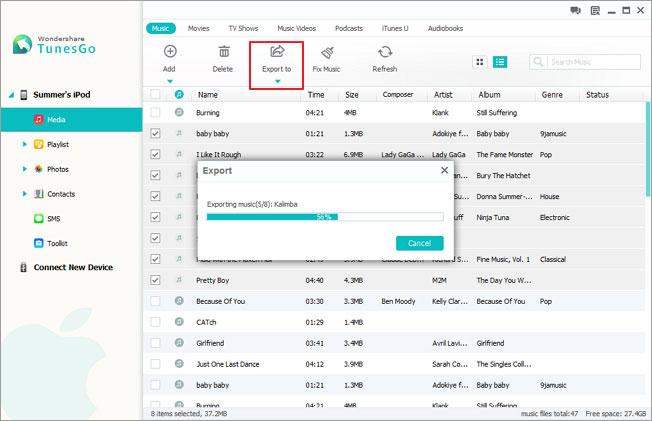
До резервної копії списків відтворення до комп'ютера або iTunes, натисніть кнопку "Список відтворення" у вікні інформації. У вікні списку відтворення виберіть потрібні списки відтворення та натисніть кнопку «Експортувати». До резервної копії списків відтворення в iTunes ви повинні вибрати "Експортувати до iTunes бібліотеки". Якщо ви маєте намір резервне копіювання на комп'ютер, потрібно клацнути «Експортувати до комп'ютер». Крім того, вибрати збереження шлях для зберігання пісень.
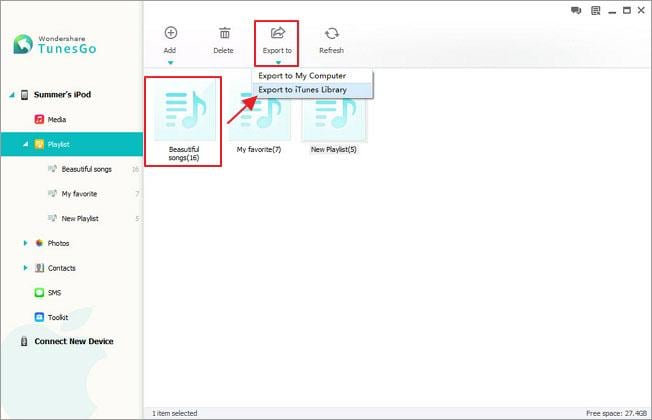
Зараз ви будете neve турбуватися про втрату вашої музики на комп'ютері або iTunes бібліотеки. Лише кілька кроків, ви будете обмінюватись пісні з iPod на комп'ютер і iTunes.
Примітка: TunesGo Windows і Mac версія тепер повністю підтримує iPod touch з iOS 5, 6 і 7, iPod nano iPod classic, iPod shuffle. Mac версія не підтримує iPod touch 3.
Завантажити TunesGo для резервного копіювання пісень з iPod до комп'ютера прямо зараз!
Статті, що відносяться
Запитання, що стосуються продукту? Говорити безпосередньо до нашої служби підтримки >>



